გსურთ როგორ „ჩაწეროთ“ რამდენიმე სწრაფი ჩანაწერი და შეინახოთ ისინი თქვენს თვალწინ ქაღალდის ან კალმის გამოყენების გარეშე?
Windows-ის წებოვანი ჩანაწერები ამის გაკეთების შესანიშნავი ვარიანტია. ეს არის Windows-ის ერთ-ერთი საუკეთესო ფუნქცია და საშუალებას გაძლევთ შექმნათ და მოათავსოთ ვირტუალური შენიშვნები თქვენი კომპიუტერის ეკრანზე. ის გეხმარება დაიმახსოვრო ის, რაც უნდა გააკეთო ან იდეები, რომელთა გახსენებაც გინდა, მაგრამ 100%-ზე ფოკუსირება არ შეგიძლია.
წებოვანი ნოტების აპი ხელმისაწვდომია Windows Vista, 7 და 10, ისევე როგორც სხვა ვერსიებში. მისი გამოყენება მარტივია და Windows-ის მრავალი მომხმარებლის ფავორიტია.

Sticky Notes-ის გამოყენების დადებითი და უარყოფითი მხარეები
წებოვანი შენიშვნები ყოველთვის სასარგებლოა, როგორც ციფრული ფორმით, ასევე IRL. მაგრამ, თქვენი საჭიროებიდან გამომდინარე, შეიძლება არსებობდეს უკეთესი ვარიანტები, მათ შორის მესამე მხარის შეხსენების აპლიკაციები, რომლებიც უკეთესად შეეფერება ამ მიზანს. ყურადღებით აწონ-დაწონეთ თქვენი ვარიანტები და გადაწყვიტეთ რომელია საუკეთესო ვარიანტი თქვენთვის.
Დადებითი
- მარტივი გამოყენება
- სწრაფი დაყენება
- ყოველთვის ხილული
- არა ტექნიკის ინტენსიური
მინუსები
- ცუდი კოსმოსური პროგრამა
- მონაცემთა დაბალი მოცულობა
- შეუძლია სწრაფად დაგროვება
თქვენ შეგიძლიათ შეიძინოთ USB დისკი Microsoft Windows 10 Home Editionდა შეუერთდით მილიონობით მომხმარებელს მთელს მსოფლიოში პლატფორმაზე, რომელიც ითვლება ინდუსტრიის სტანდარტად.
წებოვანი შენიშვნები Windows Vista-ში
Windows Vista-ში წებოვანი შენიშვნების გამოსაყენებლად მიჰყევით ამ ნაბიჯებს:
1. დააწკაპუნეთ გვერდითა ზოლზე და აირჩიეთ "გაჯეტების დამატება".
2. აირჩიეთ შენიშვნების ხატულა მენიუდან და გადაიტანეთ გვერდითა ზოლზე ან თქვენს სამუშაო მაგიდაზე.
3. შენიშვნებში გარკვეული ცვლილებების შესატანად, როგორიცაა ფერი და შრიფტის ტიპი, თქვენ უნდა შეხვიდეთ მის პარამეტრებში გასაღების ხატულაზე დაწკაპუნებით.
4. ჩანაწერის სათაურის ზონაზე მარჯვნივ დაწკაპუნებით შეგიძლიათ აირჩიოთ მენიუ „გაუმჭვირვალობა“, რომელიც საშუალებას მოგცემთ გახადოთ თქვენი წებოვანი ჩანაწერები გამჭვირვალე მანამ, სანამ კურსორს არ გადაატანთ მასზე.
წებოვანი შენიშვნები Windows 7-ში
Windows 7-ში წებოვანი შენიშვნების გამოსაყენებლად, მიჰყევით ამ ნაბიჯებს:
1. გადადით დაწყების მენიუში და აირჩიეთ წებოვანი შენიშვნები აქსესუარების ქვეშ. თქვენ ასევე შეგიძლიათ აკრიფოთ „წებოვანი შენიშვნები“ საწყისი მენიუს საძიებო ველში. ნაგულისხმევი შენიშვნები გამოჩნდება ყვითელ ფერში 11 ქულის შრიფტით Segoe Print.
2. თუ უფრო მეტი ტექსტია, ვიდრე ის შეიძლება იყოს ნაჩვენები თქვენს წებოვან ნოტაზე, თქვენ მიიღებთ გადახვევის ზოლს მარჯვენა მხარეს. თუ გსურთ მისი ზომის შეცვლა, უბრალოდ უნდა გადაათრიოთ მისი ქვედა მარჯვენა კუთხე.
3. ახალი ჩანაწერის შესაქმნელად თქვენ უნდა დააჭიროთ ნიშანს „+“ წებოვანი ჩანაწერის ზედა მარცხენა კუთხეში.
4. ჩანაწერის წასაშლელად თქვენ უნდა დააჭიროთ "x" ნიშანს ზედა მარჯვენა კუთხეში.
5. შენიშვნების ფერის შესაცვლელად უბრალოდ დააწკაპუნეთ მენიუს მარჯვენა ღილაკით.
წებოვანი შენიშვნები Windows 10-ში
Windows 10-ში წებოვანი შენიშვნების გამოსაყენებლად, მიჰყევით ამ ნაბიჯებს:
1. დასაწყისში, აკრიფეთ მოძებნა sticky და დააჭირეთ ღილაკს "Enter".
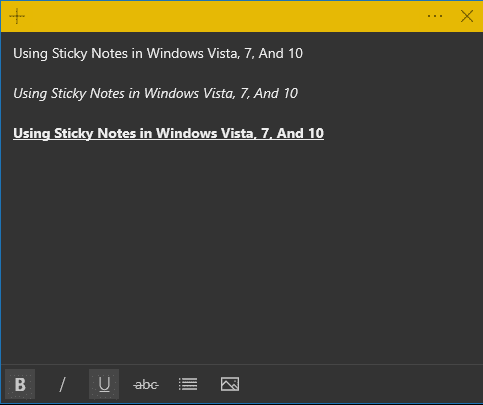
2. ზომის შესაცვლელად თქვენ უნდა გადაათრიოთ იგი ქვედა მარჯვენა კუთხიდან.
3. ფერის შესაცვლელად დააწკაპუნეთ მარჯვენა ღილაკით და აირჩიეთ თქვენთვის სასურველი ფერი.
4. ახალი წებოვანი ჩანაწერის შესაქმნელად შეგიძლიათ დააჭიროთ ნიშანს „+“ ზედა მარცხენა კუთხეში.
5. თქვენი დესკტოპიდან ამ შენიშვნის წასაშლელად უბრალოდ დააწკაპუნეთ ნიშანზე „x“ ზედა მარჯვენა კუთხეში.
Sticky Notes-ს არ აქვს ფორმატირების ოფიციალური ინსტრუმენტი, მაგრამ შეგიძლიათ გამოიყენოთ ჩვეულებრივი კლავიატურის მალსახმობები თქვენი ტექსტის დასაფორმებლად, მათ შორის:
- Ctrl+B (მამამი)
- Ctrl+I (დახრილი)
- Ctrl+T (გაიარეთ)
- Ctrl+U (ხაზი გაუსვით)
- Ctrl+Shift+L (ტყვიების სია)
- Ctrl+Shift+> (ტექსტის ზომის გაზრდა)
- Ctrl+Shift+< (ტექსტის ზომის შემცირება)
- Ctrl+R (მარჯვნივ გასწორება)
- Ctrl+E (ცენტრში გასწორება)
- Ctrl+L (მარცხნივ გასწორება)
- Ctrl+1 (დაამატეთ ერთი ხაზი სივრცე)
- Ctrl+2 (დაამატეთ ორმაგი ხაზის სივრცე)
- Ctrl+5 (დაამატეთ 5 ხაზის სივრცე)